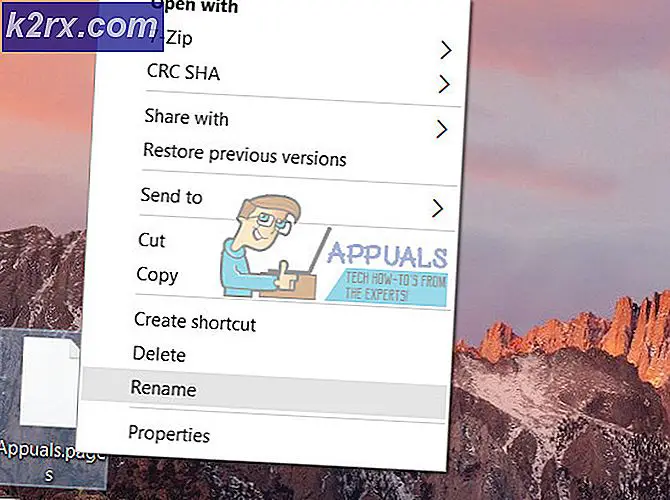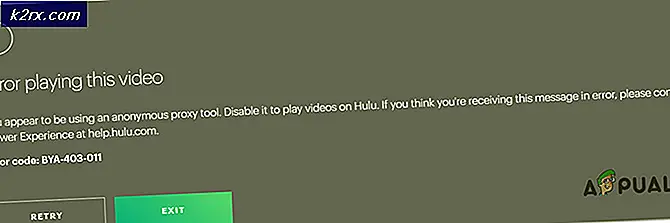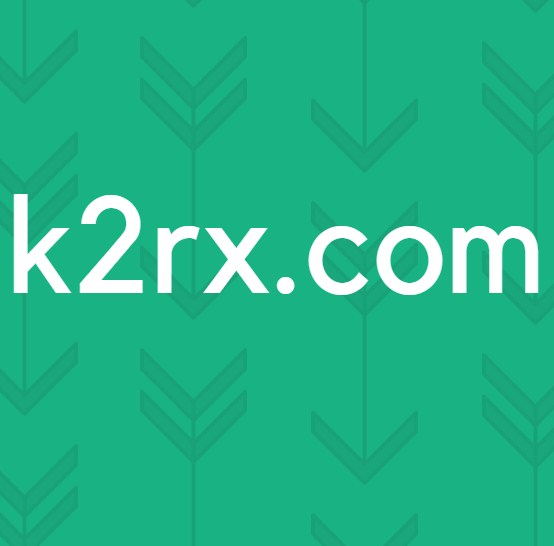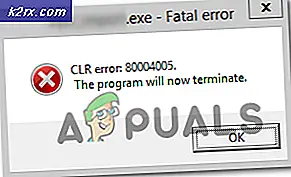Fix: Aktiveringsfel 0x803F7001 på Windows 10
Uppdatering av Windows eller ersättning av ditt operativsystem med en nyare version har alltid varit något som även de mest erfarna IT-experterna inte kunde dra av utan några felmeddelanden. Sakerna skulle vara enklare med utgåvan av Windows 10 och dess automatiska uppdateringssystem som hela tiden arbetar i bakgrunden för att ge dig de senaste uppdateringarna regelbundet.
Det finns emellertid fortfarande många felmeddelanden relaterade till aktivering och uppdatering av Windows 10 och människor har problem med deras aktiveringsnycklar, även de som har flyttat till Windows 10 efter att ha lagat en Windows 7, 8 eller 8, 1 kopia.
0x803F7001 Aktiveringsfel
Det finns många fel som kan visas bredvid din produktnyckel när du anger Inställningar >> Uppdatering och Säkerhet >> Aktivering. Det finns vanligtvis ett kort meddelande som förklarar problemet, men det finns vanligtvis inga klara tips om hur man kan bli av med dessa fel och användarna är ofta rasande, särskilt om de lagligen köpt sina Windows 10-kopior eller om de uppgraderade till Windows 10 efter att ha använt en äkta operativsystem.
Felkoden 0x803F7001 visas slumpmässigt och ingen vet verkligen vilket problem som orsakar att detta felmeddelande dyker upp. Följ våra lösningar nedan för att försöka fixa det!
Lösning 1: Vänta på detta fel
Det första du bör göra är att vänta på det här problemet. Ett stort antal användare har rapporterat att problemet uppstod först när de bytte ut någon av sina hårdvaror, som moderkortet. Felet uppträdde omedelbart och de har försökt allt bara för att bli av med det bara för att se att det försvinna i sig själv efter ett par dagar.
Det finns en anledning till varför detta inträffar, särskilt när du byter ut några av dina hårdvarudelar. Microsofts licens är knutet till din hårdvara och din programvara och Windows behöver ett par dagar för att registrera ändringen i ditt system och uppdatera din hårdvarulista som bifogas din licens. Denna process tar vanligtvis en dag eller två så vänligen vänta på att detta problem blekna av sig själv innan du försöker något annat.
Lösning 2: Använd din verkliga produktnyckel
Förklaringen från Microsoft angående detta speciella felmeddelande är att det betyder att Microsoft inte kunde hitta en giltig Windows-licens för din dator. Det betyder att något måste ha gått fel och din verkliga produktnyckel har antingen modifierats eller ersatts.
Om du inte använder en genuin kopia av Windows 10 kommer du inte att kunna bli av med problemet, så besök Microsofts webbplats och köp en produktnyckel för din dator.
Om du använder ett äkta Windows 10-operativsystem följer du instruktionerna nedan för att ändra produktnyckeln.
- Öppna appen Inställningar genom att klicka på Windows-logotypen längst ned till vänster och klicka på kugghjulsikonen precis ovanför den.
- Klicka på Update & Security och navigera till undermenyn Aktivering.
- Klicka på alternativet Ändra produktnyckel och använd produktnyckeln till den kopia av Windows du använde innan du uppgraderade till Windows 10 eller använd din ursprungliga Windows 10-nyckel för att fortsätta. Var noga med att skriva in koden utan fel och se till att den innehåller 25 tecken.
- Starta om datorn för att fortsätta utan fel.
Lösning 2: Aktivera Windows via telefon
Sedan Windows 8 har användarna kunnat använda ett avgiftsfritt automatiskt telefonsamtal för att aktivera deras kopia av Windows om ett liknande felmeddelande visas på datorn, som i detta scenario. Det här är ett utmärkt sätt att lösa alla Windows 10-aktiveringsproblemen och det hjälpte många människor att hantera det här felet, så länge du faktiskt har en fungerande, äkta Windows 10-produktnyckel.
- Öppna dialogrutan Kör med hjälp av tangentkombinationen Windows Key + R.
- När dialogrutan Kör öppnas skriver du Slui 4 och klickar på OK för att köra den.
- En skärm ska visas som ber dig välja ditt land eller region. Se till att du väljer rätt på grund av telefonsamtalet senare.
- Du måste ange ditt installations-ID genom att läsa det högt under samtalet och du kommer att få ditt bekräftelses-ID som ska räcka för att aktivera din kopia av Windows.
- Du måste också läsa ut ditt bekräftelses-ID högt för att dubbelklicka om du har skrivit in korrekt.
- Klicka på knappen Aktivera som ska lösa alla problem angående ditt Windows OS.
- Glöm inte att starta om datorn bara om det är fallet!
Lösning 3: För icke-aktiverade Windows 10-kopior
Windows 10 var tillgängligt för nedladdning och installation även till användare som inte hade någon produktnyckel alls. Under installationen av Windows 10 fanns det ett fönster som bad användarna att skriva in deras produktnyckel men de kunde ha fortsatt installationen utan att helt enkelt tillhandahålla det genom att klicka på jag har ingen produktnyckel.
Installationen skulle fortsätta utan problem och du skulle kunna använda Windows 10 direkt efter installationen. Din Windows 10 aktiveras dock inte och du märker flera begränsningar som vattenstämpeln längst ned till höger på skärmen och ett meddelande i Inställningar-appen uppmanar dig att aktivera din kopia av Windows 10.
Tekniskt kan du använda din inaktiverade kopia av Windows för alltid och du kan köpa din produktnyckel genom att besöka butiken och betala för att få din digitala licens. Om du inte är så distraherad med de begränsningar som Windows har valt för användare som har Windows 10 gratis, kan du fortsätta använda den här versionen och du måste lämna 0x803F7001 bakom.
Att köpa din Windows 10-nyckel borde inte vara svårt.
- Besök Microsofts officiella sida och leta efter Windows 10 ____ (beroende på din nuvarande version. Du kan bara aktivera den version du har installerat.
- Lägg objektet i din kundvagn och kassa med hjälp av din information.
- Du kommer att ta emot koden digitalt så se till att du skriver ner den och har den ihågkommen och säkerhetskopierad någonstans.
- Öppna appen Inställningar genom att klicka på kugghjulsikonen i din Start-meny.
- Navigera till Uppdatering och Säkerhet >> Aktivering.
- Klicka på alternativet Ändra produktnyckel och klistra in nyckeln du just köpt.
- Klicka på Aktivera.
PRO TIPS: Om problemet är med din dator eller en bärbar dator, bör du försöka använda Reimage Plus-programvaran som kan skanna förvaret och ersätta korrupta och saknade filer. Detta fungerar i de flesta fall där problemet uppstått på grund av systemkorruption. Du kan ladda ner Reimage Plus genom att klicka här